이 문서에서는 Google Play Console을 사용하여 Android 게임용 Google Play 게임즈 서비스를 설정하는 방법을 설명합니다. Google Play Console을 사용하면 한곳에서 게임 서비스를 관리하고, 게임을 승인하고 인증하기 위한 메타데이터를 구성할 수 있습니다.
Google Play Console에 게임을 추가하려면 다음 일반적인 단계를 따르세요.
- 게임의 게임 프로젝트를 만들고 게임 이름 및 설명과 같은 세부정보를 지정합니다.
- 게임 승인 및 인증에 필요한 사용자 인증 정보를 만들고 Google Play 게임즈 서비스에 연결합니다.
아래 섹션에서 이러한 단계를 더 자세히 다룹니다.
1단계: Google Play Console에 로그인합니다.
로그인하려면 Google Play Console로 이동합니다. 이전에 Google Play Console에 등록하지 않았다면 등록하라는 메시지가 표시됩니다.
2단계: Google Play Console에 게임 추가
게임을 추가하려면 다음 단계를 따르세요.
- 아직 게임을 만들지 않았다면 Play Console에서 게임을 만듭니다. 자세한 내용은 여기를 참고하세요.
- 성장 > Play 게임즈 서비스 > 설정 및 관리 > 구성으로 이동합니다.
사용할 Play 게임즈 서비스 프로젝트를 지정합니다. 프로젝트를 처음부터 만들거나 기존 프로젝트를 사용합니다.
새 Play 게임즈 서비스 프로젝트 만들기: Play 게임즈 서비스 프로젝트를 만들려면 클라우드 프로젝트가 필요합니다.
이 게임용으로 만든 클라우드 프로젝트가 이미 있으면 드롭다운 목록에서 클라우드 프로젝트를 선택하고 Use(사용)를 선택합니다.
그렇지 않은 경우 새 클라우드 프로젝트 만들기를 선택하고 안내에 따라 이 게임의 새 클라우드 프로젝트를 만듭니다. 그런 다음 클라우드 프로젝트 새로고침을 선택하고 드롭다운 목록에서 새로 만든 클라우드 프로젝트를 선택한 후 사용을 클릭합니다.
기존 Play 게임즈 서비스 프로젝트 사용: Play Console에서 새 게임을 만들어 기존 패키지 이름을 변경하는 경우 또는 패키지 이름이 다른 무료 및 유료 버전의 게임이 있는 경우 이 옵션을 사용할 수 있습니다. Play 게임즈 서비스 프로젝트를 선택한 다음 사용을 클릭합니다.
Play 게임즈 서비스 게임 프로젝트가 생성되고 선택한 클라우드 프로젝트에서 Play 게임즈 서비스 API가 자동으로 사용 설정됩니다.
속성 섹션에서 속성 수정을 선택하고 게임의 설명, 카테고리, 그래픽 저작물을 추가할 수 있습니다.
- 테스트를 위해서는 표시 이름만 필요합니다. 게임을 게시하려면 다른 필드도 작성해야 합니다.
- 게임의 표시 이름과 설명은 게임의 Play 스토어 등록정보에 설정한 것과 일치해야 합니다.
- 그래픽 저작물 만들기에 관한 가이드라인은 개발자용 Google Play 가이드 및 Google Play 추천 이미지 가이드라인을 참고하세요.
3단계: OAuth 2.0 클라이언트 ID 생성
Google Play 게임즈 서비스를 호출하기 위해 인증 및 승인을 받으려면 게임에 OAuth 2.0 클라이언트 ID가 있어야 합니다. 클라이언트 ID와 게임 간의 연결인 Play 게임즈 서비스의 사용자 인증 정보를 설정하려면 Google Cloud Platform을 사용하여 클라이언트 ID를 만듭니다. 그런 다음 Google Play Console을 사용하여 사용자 인증 정보를 추가하고 클라이언트 ID를 게임에 연결합니다.
자세한 안내는 다음 단계를 참고하세요.
a. OAuth 동의 화면 구성
OAuth 동의 화면을 아직 구성하지 않은 경우 사용자 인증 정보 섹션에 이를 구성하라는 메시지가 표시됩니다.
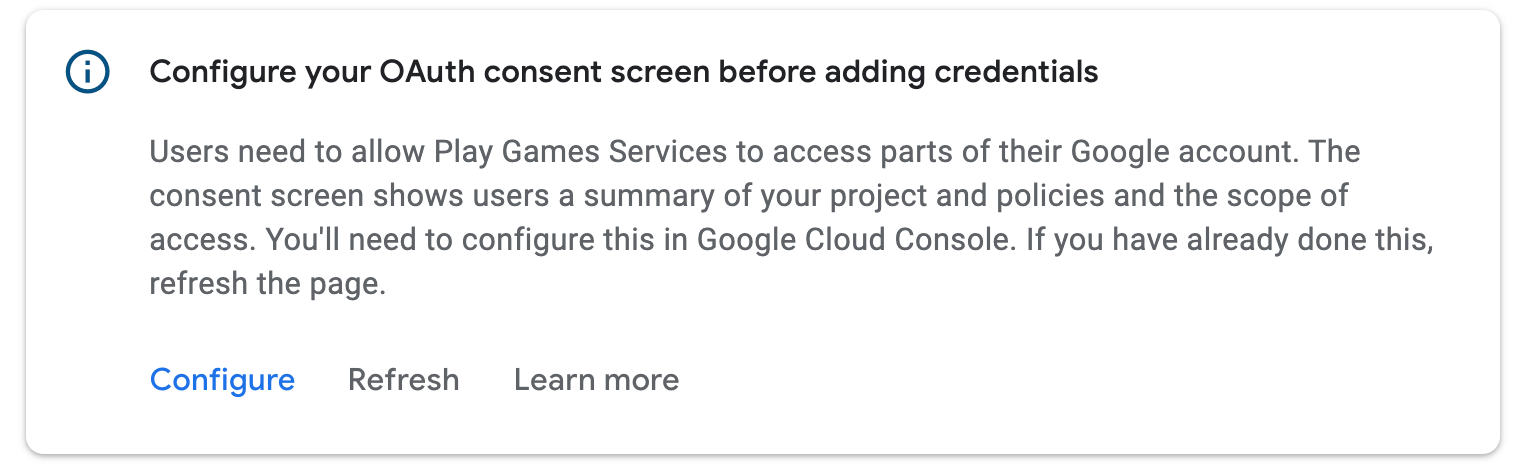
구성을 클릭합니다. 그러면 추가 안내와 Google Cloud Platform의 딥 링크가 포함된 대화상자가 열립니다.
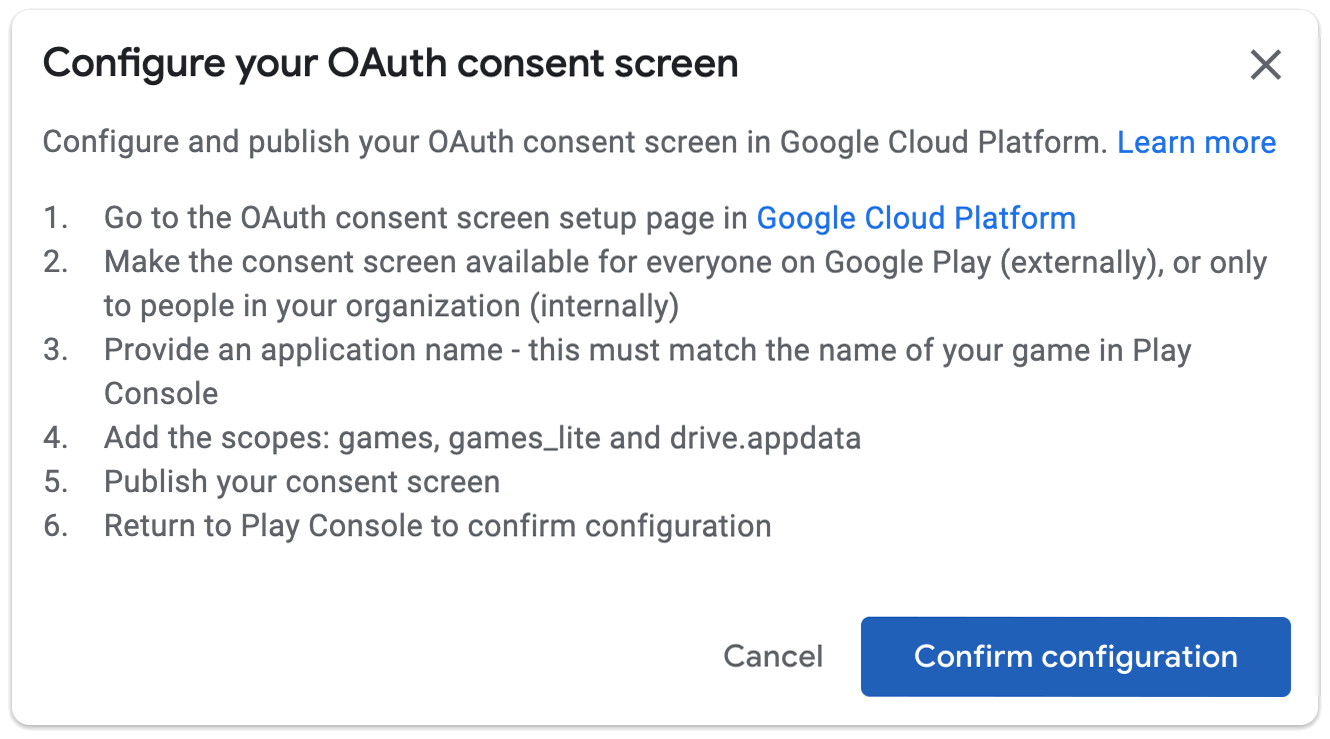
OAuth 동의 화면 설정을 완료하면 완료를 클릭합니다. Google Play Console이 자동으로 새로고침되며 제대로 구성된 경우 사용자 인증 정보를 만들 수 있습니다.

b. 사용자 인증 정보 만들기
게임이 Google Play 게임즈 서비스와 통신하도록 승인하려면 승인된 OAuth2 클라이언트 ID로 사용자 인증 정보를 만들어야 합니다.
사용자 인증 정보 섹션에서 사용자 인증 정보 추가를 클릭합니다.
마법사에서 Android 사용자 인증 정보 (게임 APK가 사용자를 인증하고 PGS API를 사용하는 경우) 또는 게임 서버 사용자 인증 정보 (게임 서버가 PGS API를 사용하는 경우)를 만들지 선택합니다. 원하는 사용자 인증 정보 유형에 해당하는 안내를 따릅니다.
Android
사용자 인증 정보 세부정보 설정하기
이름 필드의 이름이 게임의 이름과 일치하는지 확인합니다. 불법 복제 방지 사용 여부를 선택합니다.
승인 설정하기
그다음으로 이 게임 프로젝트에 사용할 OAuth 클라이언트 ID를 선택합니다. OAuth2 클라이언트 ID가 이미 있다면 하나를 선택하면 됩니다. 하지만 새로 만드는 것이 보통입니다. OAuth 클라이언트 만들기를 클릭합니다. 그러면 Google Cloud Platform에서 OAuth 클라이언트 ID를 만들기 위한 딥 링크 및 안내가 포함된 대화상자가 열립니다.
- 애플리케이션 유형으로 Android를 선택합니다.
- 이름 필드에 게임 이름을 입력합니다.
- 패키지 이름 필드에 Android 애플리케이션의 패키지 이름을 입력합니다.
터미널을 열고 Keytool 유틸리티를 실행하여 출시 인증서와 디버그 인증서의 SHA1 지문을 가져옵니다.
출시 인증서 지문을 가져오려면 다음 명령어를 실행합니다.
keytool -list -keystore <path-to-production-keystore> -v디버그 인증서 지문을 가져오려면 다음 명령어를 실행합니다.
keytool -list -keystore <path-to-debug-keystore> -vkeytool 유틸리티에서 키 저장소의 암호를 입력하라는 메시지를 표시합니다. 디버그 키 저장소의 기본 암호는
android입니다. 그러면 keytool이 터미널에 지문을 출력합니다.서명 인증서 지문(SHA1) 필드에 SHA1 지문을 붙여넣습니다.
만들기를 클릭합니다.
Android의 OAuth 2.0에 관한 자세한 내용은 OAuth2 서비스 인증을 참고하세요.
대화상자에서 완료를 클릭하면 사용 가능한 클라이언트 ID가 새로고침됩니다. 드롭다운 메뉴에서 만든 사용자 인증 정보를 선택한 다음 변경사항 저장을 클릭합니다. 그렇게 하면 초안 형태의 사용자 인증 정보가 생성되어 게임에서 Play 게임즈 서비스를 인증할 수 있습니다.
두 개의 사용자 인증 정보를 만들 수 있습니다. 하나는 출시 인증서 지문이 있는 사용자 인증 정보이고, 다른 하나는 디버그 인증서 지문이 있는 사용자 인증 정보입니다. 두 가지 모두에 동일한 패키지 이름을 사용해야 합니다. 그러면 Google Play 게임즈 서비스가 연결된 APK로부터의 호출 중에서 두 인증서 중 하나로 서명된 호출을 인식할 수 있습니다. Android용 인증서 서명에 관한 자세한 내용은 앱 서명을 참고하세요.
게임 서버
사용자 인증 정보 세부정보 설정하기
이름 필드의 이름이 게임의 이름과 일치하는지 확인합니다.
승인 설정하기
그다음으로 이 게임 프로젝트에 사용할 OAuth 클라이언트 ID를 선택합니다. OAuth2 클라이언트 ID가 이미 있다면 하나를 선택하면 됩니다. 하지만 새로 만드는 것이 보통입니다. OAuth 클라이언트 만들기를 클릭합니다. 그러면 Google Cloud Platform에서 OAuth 클라이언트 ID를 만들기 위한 딥 링크 및 안내가 포함된 대화상자가 열립니다.
- 애플리케이션 유형으로 웹 애플리케이션을 선택합니다.
- 이름 필드에 게임 이름을 입력합니다.
- 만들기를 클릭합니다.
Android의 OAuth 2.0에 관한 자세한 내용은 OAuth2 서비스 인증을 참고하세요.
대화상자에서 완료를 클릭하면 사용 가능한 클라이언트 ID가 새로고침됩니다. 드롭다운 메뉴에서 만든 사용자 인증 정보를 선택한 다음 변경사항 저장을 클릭합니다. 그렇게 하면 초안 형태의 사용자 인증 정보가 생성되어 게임에서 Play 게임즈 서비스를 인증할 수 있습니다. 게임 서버에서 Play 게임즈 서비스를 사용하는 방법에 관한 자세한 내용은 Google Play 게임즈 서비스에 서버 측 액세스 사용 설정을 참고하세요.
일반적인 설정 문제 방지
일반적인 설정 실수를 방지하려면 Google Play 게임즈 서비스를 사용하도록 게임을 설정할 때 다음 권장사항을 따르세요.
- 1. Google Play Console로 게임 설정
- Google Cloud 콘솔에서 앱의 Oauth 2.0 클라이언트 ID를 생성한 경우 Google Play 게임즈 서비스는 게임의 업적과 리더보드 및 클라이언트 ID 간의 연결을 인식하지 못합니다. 이 연결을 생성하려면 사용자 인증 정보 만들기에 설명된 대로 Oauth 2.0 클라이언트 ID를 사용하여 사용자 인증 정보를 만들어야 합니다.
- 2. Android에서 올바른 애플리케이션 ID 사용하기
- 애플리케이션 ID는 Android 매니페스트에서 참조해야 하는 필수 문자열 리소스입니다. 애플리케이션 ID 문자열은 Google Play Console에서 제공하는 클라이언트 ID의 시작 부분에 있는 숫자 (일반적으로 12개 이상)로만 구성됩니다. 애플리케이션 ID는 구성 페이지 상단에서 찾을 수 있으며 게임 이름 아래에 프로젝트 ID로 라벨이 지정되어 있습니다.
- 3. 올바른 인증서로 APK에 서명하기
- Google Play Console에서 게임에 Android 앱을 연결할 때는 앱을 게시하는 데 사용한 것과 정확히 동일한 패키지 이름과 인증서 디지털 지문을 사용해야 합니다. 일치하지 않는 경우 Google Play 게임즈 서비스 호출이 실패합니다. 클라이언트 ID를 두 개 만들어야 합니다. 하나는 출시 인증서 지문이 있는 클라이언트 ID이고, 다른 하나는 디버그 인증서 지문이 있는 클라이언트 ID입니다. 이 두 항목에 모두 동일한 패키지 이름을 사용해야 합니다. Google Play Console에서 서명 인증서를 지정하는 방법을 자세히 알아보려면 애플리케이션 서명을 참고하세요.
- 4. Android용으로 개발하는 경우 Play 게임즈 SDK를 독립형 JAR이 아닌 라이브러리 프로젝트로 포함합니다.
- Android 프로젝트에서 Google Play 서비스 SDK를 라이브러리 프로젝트로 참조해야 합니다. 그러지 않으면 앱에서 Google Play 서비스 리소스를 찾을 수 없을 때 오류가 발생할 수 있습니다. Google Play 서비스를 사용하도록 Android 프로젝트를 설정하는 방법을 알아보려면 Google Play 서비스 설정을 참고하세요.
- 5. 개발 중에 테스터 계정으로 로그인
- Google Play Console에 게임 설정 변경사항을 게시하지 않은 경우 허용된 테스터 계정으로 로그인하지 않으면 테스트 중에 오류가 발생할 수 있습니다. 테스트하려면 항상 Google Play Console 게시자 계정을 사용 설정해야 합니다. 테스터 계정을 관리하는 방법을 알아보려면 테스트용 계정 사용 설정을 참고하세요.
- 6. Google Cloud Platform에 동의 화면 게시하기
- Google Play Console에 앱을 게시하기 전에 Google Cloud Platform에 동의 화면을 게시합니다. 이 단계 없이는 일반 사용자가 Play 게임즈 서비스 기능을 전혀 사용할 수 없습니다.
- 7. 출시 시점에서 게임을 게시하기 전에 Play 게임즈 서비스 설정을 먼저 게시합니다.
- 개발자가 앱의 해당 Google Play 게임즈 서비스 설정을 게시하지 않고 실수로 앱을 게시할 수도 있습니다. 이 경우 앱이 올바른 게임 설정을 참조할 수 없으므로 테스터가 아닌 계정으로 로그인하는 플레이어에게 오류가 발생할 수 있습니다. 게임을 출시할 때 Google Play Console의 게임 게시 옵션을 사용하여 게임 설정을 먼저 게시해야 합니다. 변경사항을 게시하는 방법을 알아보려면 게임 변경사항 게시를 참고하세요.
추가 도움말은 다음을 참고하세요.
- Android 문제 해결 가이드: Android 게임을 개발하는 동안 문제를 해결하는 방법을 설명하는 개발자 문서입니다.
다음 단계
계속 진행하기 전에 테스트용 계정 사용 설정에 설명된 대로 게임에 테스트 계정을 추가해야 합니다. 승인된 테스트 계정이 있는 사용자는 게시되지 않은 Play 게임즈 서비스 게임 프로젝트에 액세스할 수 있으며 구성된 Google Play 게임즈 서비스가 제대로 작동하는지 테스트할 수 있습니다.
위에서 설명한 초기 설정 작업을 완료하면 리더보드 및 업적과 같은 게임 기능을 구성할 수 있습니다. 자세한 내용은 기능 사용 설정을 참고하세요.

